

Viete, ako zabezpečiť svoje prihlasovacie údaje?
Vďaka 2-krokovému prihláseniu zabezpečujeme vašu bezpečnosť pri prihlasovaní do nášho Webshopu. Prečo to robíme? Jednoducho povedané, vaša bezpečnosť je pre nás veľmi dôležitá.
Vedeli ste, že na celom svete dochádza denne k mnohým kybernetickým útokom? V niektorých prípadoch stačí jediné kliknutie, aby toho hackeri využili a spôsobili veľké škody. Vaše konto preto chránime implementáciou multifaktorového overovania.
Naše MFA sa dá pomerne jednoducho nastaviť a ponúka účinnú ochranu na zabezpečenie vášho účtu, aby sa zabránilo napr. tomu, že podvodník použije vaše prihlasovacie údaje na objednanie produktov na vaše náklady.
NOVÍ ZÁKAZNÍCI
Vytvorenie bezpečného pracovného prostredia v niekoľkých jednoduchých krokoch
Vyberte si autentifikačnú aplikáciu
Stiahnite si a nainštalujte do svojho smartphonu jednu z nasledujúcich aplikácií z Apple Store alebo Google Play.
Otvorte záložky a pozrite si pokyny.
Ak nemáte k dispozícii smartphone, vyberte tretiu možnosť.
1.
Stiahnite aplikáciu Microsoft Authenticator
Naskenujte QR kód vašim Android alebo IOS mobilom a stiahnite aplikáciu.

2.
Otvorte e-mail od ALSO
Otvorte e-mail, ktorý ste obdržali od ALSO s užívateľským menom Webshopu.
Kliknutím na odkaz v e-maile vytvorte heslo.
Pre istotu si skontrolujte spam.

3.
Naskenujte QR kód
Otvorte aplikáciu Microsoft authenticator. Stlačte tlačidlo + a vyberte pracovné alebo školské konto a naskenujte QR kód. Váš jednorazový kód je teraz viditeľný v aplikácii.

4.
Zadajte kód MFA
Do poľa pod QR kódom zadajte vygenerovaný kód z aplikácie a stlačte enter.

5.
Prvé prihlásenie
Po vytvorení hesla sa prvýkrát prihláste pomocou svojej e-mailovej adresy a hesla.
Po prihlásení zadajte vygenerovaný kód z aplikácie opäť do poľa: jednorazový kód.

6.
Všeobecné obchodné podmienky
Prečítajte si VOP a vyplňte e-mailovú adresu, stlačením tlačidla "Potvrdiť" prijmite Všeobecné obchodné podmienky.

7.
Nastavenie predvolieb
Stlačte tlačidlo: "Prejdite do obchodu" a nastavte svoje preferencie pre prihlásenie na odber newslettera.

1.
Stiahnite si aplikáciu Google Authenticator
Naskenujte QR kód vašim Android alebo IOS mobilom a stiahnite aplikáciu.

2.
Otvorte e-mail od ALSO
Otvorte e-mail, ktorý ste dostali od ALSO s používateľským menom Webshopu.
Kliknutím na odkaz v e-maile vytvorte heslo.
Pre istotu si skontrolujte spam.

3.
Naskenujte QR kód
Otvorte aplikáciu Google authenticator. Kliknutím na "pridať kód" naskenujte QR kód. Váš jednorazový kód je teraz viditeľný v aplikácii.

4.
Zadajte kód MFA
Do poľa pod QR kódom zadajte vygenerovaný kód z aplikácie a stlačte enter.

5.
Prvé prihlásenie
Po vytvorení hesla sa prvýkrát prihláste pomocou svojej e-mailovej adresy a hesla.
Po prihlásení zadajte vygenerovaný kód z aplikácie opäť do poľa: jednorazový kód.

6.
Všeobecné obchodné podmienky
Prečítajte si VOP a vyplňte e-mailovú adresu, stlačením tlačidla "Potvrdiť" prijmite Všeobecné obchodné podmienky.

7.
Nastavenie predvolieb
Stlačte tlačidlo: "Prejdite do obchodu" a nastavte svoje preferencie pre prihlásenie na odber noviniek.

1.
Stiahnite si rozšírenie authenticator
Odkaz na rozšírenie Authenticator https://authenticator.cc/
Upozorňujeme, že toto rozšírenie prehliadača nie je možné používať v prehliadači safari.

2.
Pripnite si rozšírenie authenticator v prehliadači pre trvalé zobrazenie
Prejdite na "rozšírenia" (ikona puzzle) v pravom hornom rohu prehliadača a stlačte ikonu "špendlíka" alebo "oka".

3.
Dostali ste poštu od ALSO!
Predtým, ako pristúpite k nastaveniu MFA, použite e-mail, ktorý ste dostali od ALSO, na aktiváciu svojho konta vo Webshopu. Otvorte tento e-mail a kliknite odkaz na vytvorenie hesla. Pre istotu si skontrolujte zložku so spamom.

4.
Naskenujte QR kód
Kliknutím na ikonu QR otvoríte rozšírenie Authenticator. Zvoľte "Naskenovať QR kód" a kliknite ľavým tlačidlom do rohu QR kódu na stránke ALSO Webshope, držte ľavé tlačidlo a označte celý QR kód. Teraz je viditeľný v rozšírení prehliadača.

5.
Zadajte kód MFA
Pre zobrazenie kódu kliknite znova na ikonu QR - Authenticator rozšírenia. Do poľa pod QR kódom zadajte vygenerovaný kód z rozšírenia a stlačte enter.
Tip: môžete tiež kliknúť na kód ľavým tlačidlom a ten sa automaticky skopíruje.

6.
Prvé prihlásenie
Po vytvorení hesla sa prvýkrát prihláste pomocou svojej e-mailovej adresy a hesla.
Po prihlásení zadajte vygenerovaný kód z aplikácie opäť do poľa: jednorazový kód.

7.
Všeobecné obchodné podmienky
Prečítajte si VOP a vyplňte e-mailovú adresu, stlačením tlačidla "Potvrdiť" prijmite Všeobecné obchodné podmienky.

8.
Nastavenie predvolieb
Stlačte tlačidlo: "Prejdite do obchodu" a nastavte svoje preferencie pre prihlásenie na odber noviniek.

EXISTUJÚCI POUŽÍVATELIA
Resetovanie MFA, ako existujúci používateľ zákazníka
Resetujte svoje MFA
Máte problémy s kódom MFA?
Požiadajte administrátora vášho zákazníckeho účtu o resetovanie vášho MFA.
Ak si nie ste istí, kto je administrátorom vášho zákazníckeho účtu, opýtajte sa vašich kolegov. Kto má priradenú rolu administrátora, zistí na svojom účte vo Webshope, ako je znázornené na obrázku.
Po resetovaní MFA prejdite na vyššie uvedený krok 2. (druhá záložka).
Ak to nefunguje, alebo ak ste jediným administrátorom zákazníka, kontaktujte nás vyplnením žiadosti.

ADMINISTRÁTORI
Správa MFA vo vašej firme
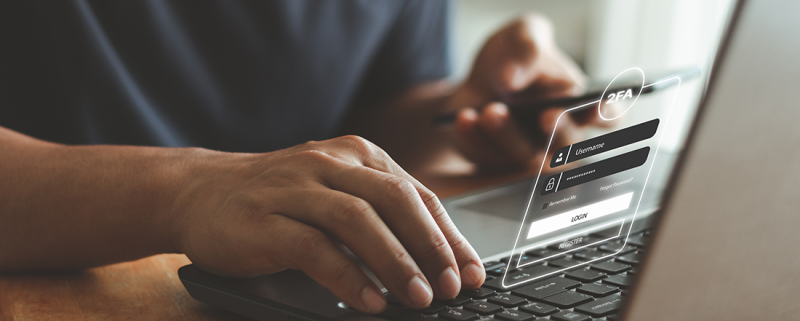
Ako správca vašej firmy si to môžete ľahko overiť v administrácii používateľov vo svojom účte vo Webshope.
Vďaka tomu, že máte všetky užívateľské účty pod vlastnou kontrolou, nie ste už závislí od personálu ALSO a môžete ľahko vykonávať zmeny vo svojom vlastnom účte.
Ak vo vašej organizácii ešte nemáte administrátora, obráťte sa na svojho ALSO Account managera alebo vyplňte naši žiadosť.
FAQ
Hľadajte a nájdite odpovede na otázky o viacfaktorovej autentifikácii
| Otázka | Riešenie |
|---|---|
| Ako môžem získať jednorazový kód, ak ho nemám alebo ho nemôžem nájsť? | Jednorazový kód sa zobrazuje vo zvolenej autentizačnej aplikácii, napríklad Microsoft Authenticator alebo Google Authenticator, alebo je prístupný prostredníctvom kompatibilného rozšírenia prehliadača. Tento kód sa automaticky obnovuje približne každých 30 sekúnd a vyžaduje sa pri každom pokuse o prihlásenie. |
| Čo mám robiť, ak sa môj jednorazový kód považuje za neplatný? | Prípady neplatných jednorazových kódov sú často spôsobené nepresným nastavením času v počítači alebo smartfóne. Je nutné overiť a zodpovedajúcim spôsobom upraviť nastavenie času. Môžete si to overiť prostredníctvom spoľahlivých webových stránok na kontrolu času, napríklad https://time.is. Ak odchýlka presiahne 2 sekundy, môže dôjsť k chybám pri overovaní. Pokiaľ tomu tak je, upravte v nastavení systému možnosť "sieťový čas" (alebo podobnú možnosť). |
| Ako môžem resetovať MFA, ak už nemám prístup k svojej aplikácii MFA alebo jednorazovému kódu (napr. stratený mobilný telefón, odinštalovaná aplikácia MFA) alebo ak chcem použiť iný mobilný telefón a zároveň sa prihlásiť do Webshopu? | Aktuálnu konfiguráciu MFA môžete nezávisle odobrať v rámci svojho používateľského konta a nastaviť ju znova. Tento proces sa vykonáva podobne, ako počiatočné nastavenie v časti Administrácia -> Správa užívateľa / zákazníckeho účtu -> Status MFA -> Reset. |
| Ako môžem resetovať MFA, ak už nemám prístup k aplikácii MFA a nie som prihlásený do Webshopu? | V takýchto prípadoch je možné MFA resetovať len prostredníctvom administrátora zákazníckeho účtu alebo v ALSO. Opýtajte sa vo svojej firme, kto je administrátorom zákazníckeho účtu v ALSO Webshope. Používatelia ju nájdu v časti Administrácia -> Správa užívateľa / zákazníckeho účtu → Administrátori. Potrebujete pomoc od ALSO? Kontaktujte prosím náš e-business tím vyplnením formulára v dolnej časti tejto stránky alebo zaslaním e-mailu. |
| Čo sa stane, keď dám ALSO resetovať MFA? | Potom, čo sa spojíte s ALSO, musíte podstúpiť overenie. Váš e-mail uložený v užívateľskom účte bude overený. Následne bude MFA resetované a vy dostanete e-mail s informáciami, že si môžete nastaviť nový kód MFA. |
| Dá sa MFA nakonfigurovať s viacerými mobilnými telefónmi alebo používať v spojení s rozšírením prehliadača? | Technicky je možné zabezpečiť nastavovací QR kód a použiť ho na nastavenie MFA vo viacerých aplikáciách/zariadeniach na overovanie. Odporúča sa však nastaviť MFA iba na jednom zariadení a osobu. |
| Môže sa MFA používať s používateľským účtom zdieľaným medzi viacerými používateľmi? | Nie. Pri povinnej implementácii MFA je nutné v ALSO Webshope vytvoriť užívateľský účet pre každého jednotlivého užívateľa v správe užívateľov. Ak chcete spojiť položky objednávok od rôznych užívateľov do jednej objednávky, môžete použiť funkciu verejného "poznámkového bloku" alebo lepšie začať konsolidovanú objednávku, kedy sa objednávky všetkých užívateľov zlúčia do jednej expedície. |
| Je MFA povinné pre všetky používateľské účty? | Áno, MFA je v rámci ALSO povinné pre všetkých užívateľov. Vďaka MFA vám môžeme ponúknuť najbezpečnejšie nakupovanie. |
| Kde môžem nájsť nastavenia MFA vo svojom konte? | Prístup k nastaveniam MFA získate v časti Administrácia -> Správa užívateľa / zákazníckeho účtu -> Kmeňové dáta užívateľov. |
| Kto je zodpovedný za správu a údržbu používateľov v mojej firme? | Používateľ s právami administrátora je zodpovedný za správu svojich používateľov. Správcu zákazníkov nájdete tu: Administrácia -> Správa užívateľa / zákazníckeho účtu → Administrátori. Ak sa nemôžete prihlásiť, požiadajte kolegu, aby našiel administrátora. |
| Môžem aktivovať MFA hromadne pre všetkých používateľov? | Nie, každý používateľ musí aktivovať MFA individuálne. |
| Môžem pripojiť dva reseller účty k jednému e-mailu? | Nie, e-mailová adresa je jedinečná a môže byť priradená len k jednému zákazníckemu kontu. |
| Je na používanie služby CSO 3.0 Online Complaints potrebné špeciálne prihlasovacie meno a heslo? | Nie, prístup do CSO 3.0 je možný prostredníctvom rovnakého používateľského konta a hesla, ako do Webshopu. |
| Koho mám kontaktovať, ak je moje používateľské konto zablokované? | Kontaktujte prosím náš e-business tím vyplnením formulára v dolnej časti tejto stránky alebo zaslaním e-mailu. |
| Je možné získať alebo resetovať heslo používateľského účtu? | ALSO nikdy heslá nezasiela. ALSO však môže účet resetovať, čo resellerovi umožní obnoviť heslo. Ak heslo zabudnete, môžete ho obnoviť kliknutím na položku "Zabudnuté heslo" na prihlasovacej stránke. |
| Ako môžem spravovať viacero hesiel? | Odporúčame použiť správcu hesiel, napríklad https://www.dashlane.com, https://www.lastpass.com, alebo https://1password.com |
